Windows 8에서는 컴퓨터에 로그인하는 두 가지 방법, 즉 Windows 8 PC에서 설정 및 응용 프로그램을 처음부터 동기화 한 Microsoft 계정을 통해 로컬 계정을 통해 두 가지 방법으로 로그인 할 수 있습니다. 집에있는 컴퓨터의 경우 컴퓨터를 자동으로 로그인 할 수 있도록 항상 암호를 제거하고 설정했습니다.
Windows 8을 사용하기 시작할 때 Microsoft 계정을 사용하여 다른 Windows 8 시스템간에 앱과 설정을 쉽게 전송할 수 있습니다. 그러나 내 이메일 주소와 비밀번호를 사용하여 로그인해야합니다. 다행히도 Microsoft 계정을 사용하더라도 자동으로 로그인하도록 Windows 8을 구성 할 수 있습니다.
Microsoft 계정을 사용하더라도 자동 로그인을 구성 할 수 있을지 잘 모르겠습니다. 이 게시물에서는이 작업을 수행하는 단계를 안내합니다. 다른 버전의 Windows를 사용하는 경우 Windows 7/10의 자동 로그인 설정 방법에 대한 내 게시물을 읽어보십시오.
Windows 8에 자동으로 로그인하십시오.
시작하려면 시작 화면을 클릭 한 다음 마우스를 화면 오른쪽 상단으로 이동하거나 Windows 키 + C를 눌러 매력 막대를 엽니 다. 그런 다음 검색을 클릭하십시오.
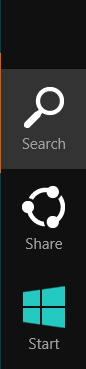
검색 창에 "netplwiz"를 입력하면 왼쪽 창에 하나의 앱 결과 팝업이 표시됩니다.
아래쪽 창에서 사용자 이름을 클릭하십시오. Microsoft 계정을 사용하여 Windows 8 PC에 로그인하는 경우 전자 메일 주소 여야합니다.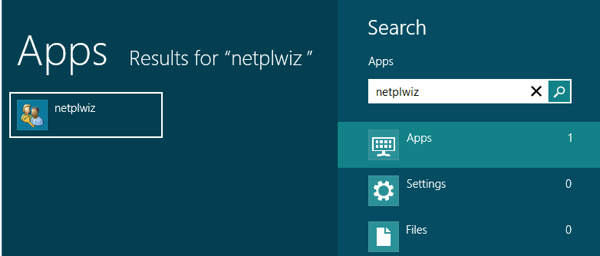 / p>
/ p>
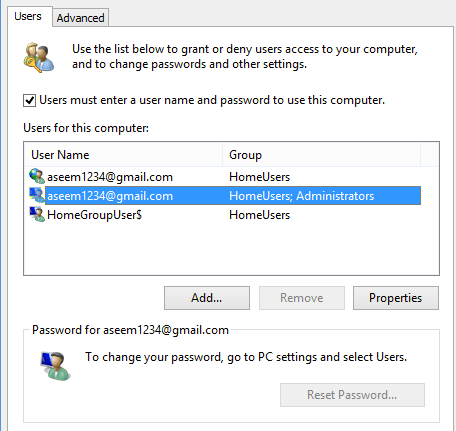
이제 이 컴퓨터를 사용하기위한 사용자 이름과 비밀번호를 입력해야합니다상자를 선택 해제해야합니다. 그런 다음 확인을 클릭하면 로그인 자격 증명을 입력하라는 팝업 대화 상자가 나타납니다.
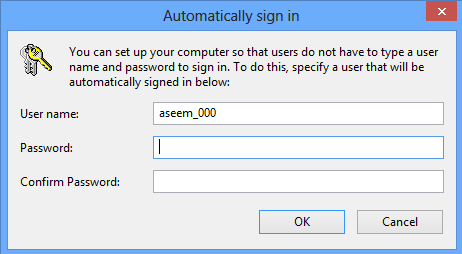
, 귀하의 이메일 주소와 다른 일부 이상한 사용자 이름을 사용하므로 변경하지 마십시오. Windows 8이 실제로 Windows에 로그인하는 데 사용하는 전자 메일 주소의 내부 표현이어야합니다. Microsoft 계정 암호를 두 번 입력하고 확인을 클릭하십시오.
이제 컴퓨터를 다시 시작하면 Windows 8이 자동으로 로그인 화면을 건너 뛰며 시작 화면까지 부팅됩니다.
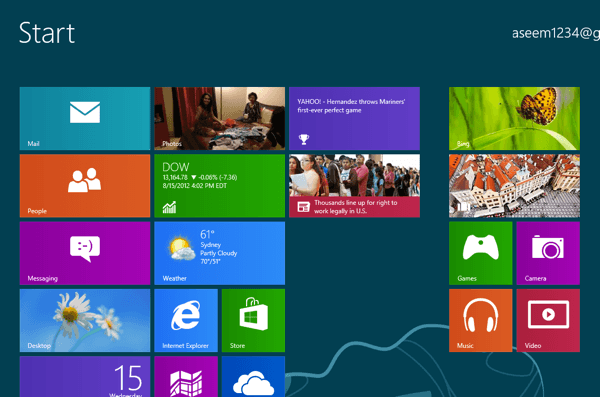
그게 전부입니다! 바라건대, 그것은 당신을 위해 일했습니다. 문제가 있으시면 여기에 의견을 남기십시오. 그러면 도와 드리겠습니다. 즐기십시오!